时间:2019-08-30 16:37:37 作者:xiufen 来源:系统之家 1. 扫描二维码随时看资讯 2. 请使用手机浏览器访问: https://m.xitongzhijia.net/xtjc/20190830/162951.html 手机查看 评论 反馈
Google Picasa是一款非常专业的图片管理工具,它可以修改图片日期、管理图片、快速查看图片、编辑和分享图片、还可以给图片修改日期,那么Google Picasa怎么修改图片日期呢?下面就是在Google Picasa里给图片修改日期的操作步骤,一起往下看看吧!
方法步骤
1、第一次使用Picasa会搜索计算机中原有的图片;

2、点击“文件”-“将文件添加到Picasa”,导入需要处理的图片;
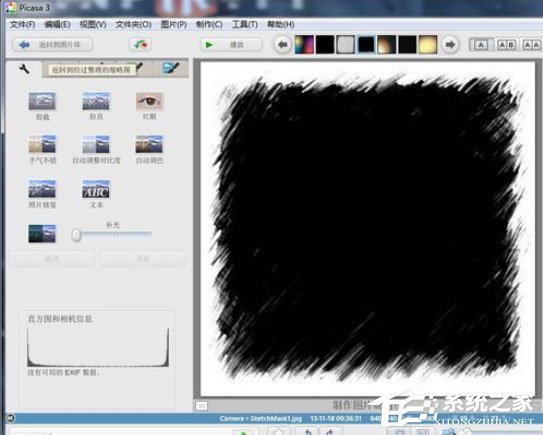
3、接下来点击“工具”-“调整日期和时间”,打开对话框;
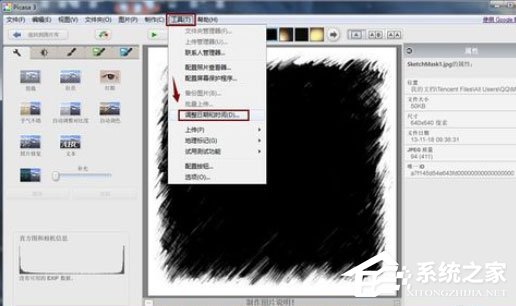
4、这个时候在对话框中,我们能看见图片的日期和时间信息,也即使该图片的制作日期和时间;
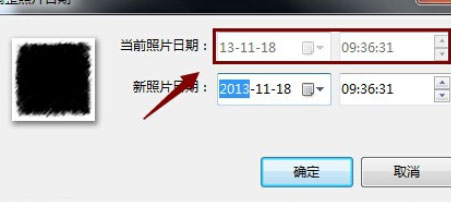
5、最后填写你需要的任何日期和时间,单击确定即可。
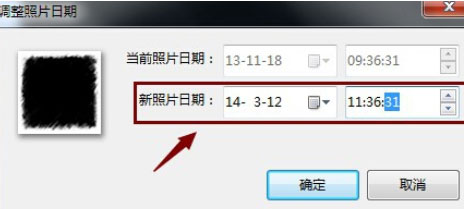
发表评论
共0条
评论就这些咯,让大家也知道你的独特见解
立即评论以上留言仅代表用户个人观点,不代表系统之家立场